วิธีอัปเดต Windows 8 ด้วยตนเอง
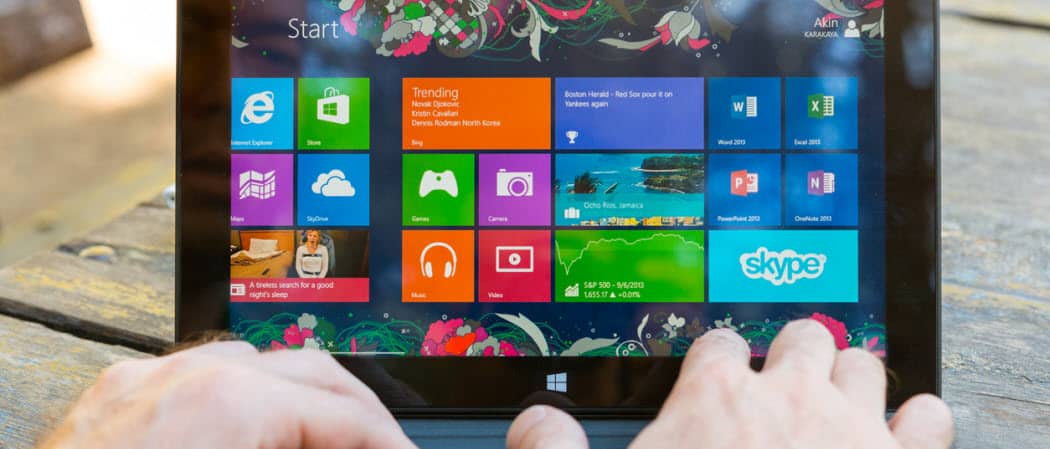
การรักษา Windows 8 ให้ทันสมัยอยู่เสมอสามารถป้องกันคุณจากช่องโหว่ด้านความปลอดภัย การอัปเดตอัตโนมัติจะเปิดใช้งานตามค่าเริ่มต้น แต่คุณสามารถทำการอัปเดตด้วยตนเองได้เช่นกัน
Windows 8 ไม่เพียงมาพร้อมกับการเริ่มใหม่interface แต่ยังเป็น updater ในตัวใหม่ ภายใต้การตั้งค่าเริ่มต้นตัวอัปเดตจะถูกกำหนดให้ตรวจสอบการอัปเดตวันละครั้ง แต่ถ้าคุณไม่ได้ใช้คอมพิวเตอร์บ่อยครั้งมันเป็นเรื่องง่ายที่จะพลาดและอาจตกอยู่ในการอัปเดตรวมถึงแพตช์รักษาความปลอดภัยที่สำคัญ ภายใต้สถานการณ์เหล่านี้แนวทางปฏิบัติที่ดีที่สุดคือการตรวจสอบการอัปเดตด้วยตนเองและนี่คือวิธีการ
อัปเดต Windows 8 ด้วยตนเอง
วางเมาส์เหนือมุมขวาล่างของหน้าจอเพื่อเรียกเมนู Charms ขึ้นมา บนอุปกรณ์ที่ใช้ระบบสัมผัสคุณยังสามารถปัดจากด้านขวาของหน้าจอไปทางซ้ายเพื่อเปิดสิ่งนี้
ในเมนู Charms เปิดการตั้งค่า
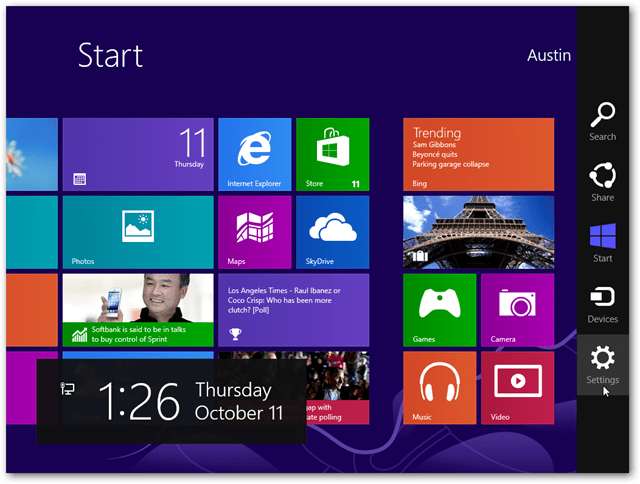
เมนูที่ใหญ่กว่าจะปรากฏขึ้นที่ Charms bar ในเมนูการตั้งค่านี้เลือกตัวเลือก“ เปลี่ยนการตั้งค่าพีซี”

ไปที่ด้านล่างของแท็บการตั้งค่าพีซีแล้วเลือก“ Windows Update” จากนั้นกดปุ่ม“ ตรวจสอบการอัปเดตทันที”
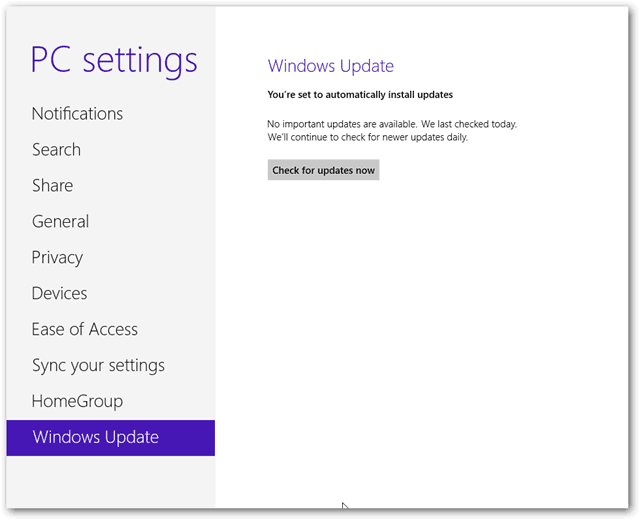
Windows 8 จะเชื่อมต่อกับ Microsoft ทางออนไลน์ศูนย์อัปเดตและดูว่ามีการอัปเดตใด ๆ ที่คุณยังไม่มี หากพบว่าพวกเขาจะอยู่ในรายการที่ปุ่ม "ตรวจสอบการอัปเดตทันที"
กด "ติดตั้ง" เพื่อเริ่มต้นกับพวกเขา
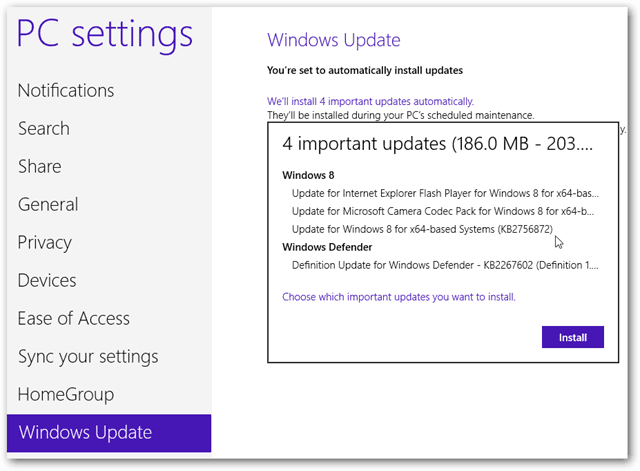
การปรับปรุงจะดาวน์โหลดและติดตั้งโดยอัตโนมัติ
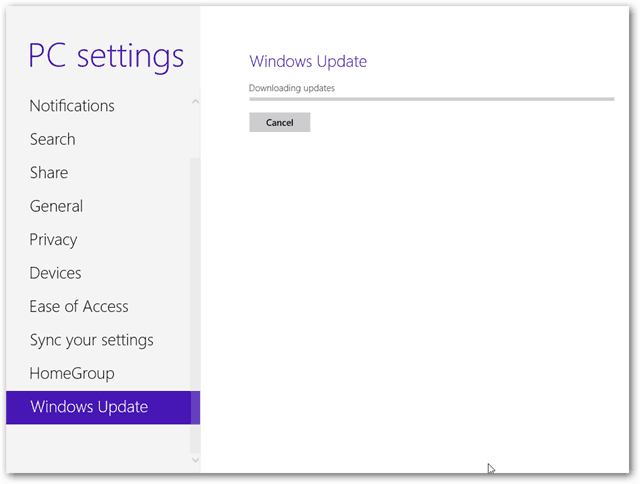
เมื่อ Windows 8 เสร็จสิ้นการติดตั้งการปรับปรุงสิ่งที่ต้องทำก็คือการรีสตาร์ทอย่างรวดเร็วเพื่อให้มีผลบังคับใช้
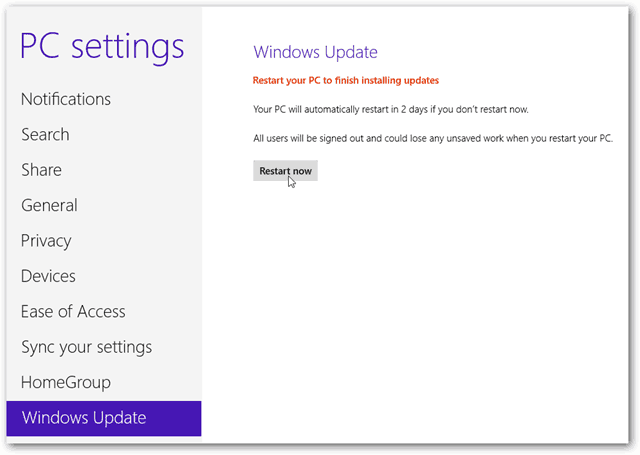
แน่นอนว่าในระหว่างการรีสตาร์ท Windows 8 อาจใช้เวลาสักครู่ในการกำหนดค่าการอัพเดทใหม่ที่เพิ่งเพิ่มเข้าไปในระบบ ถึงแม้ว่าโดยปกติจะทำได้ค่อนข้างเร็ว
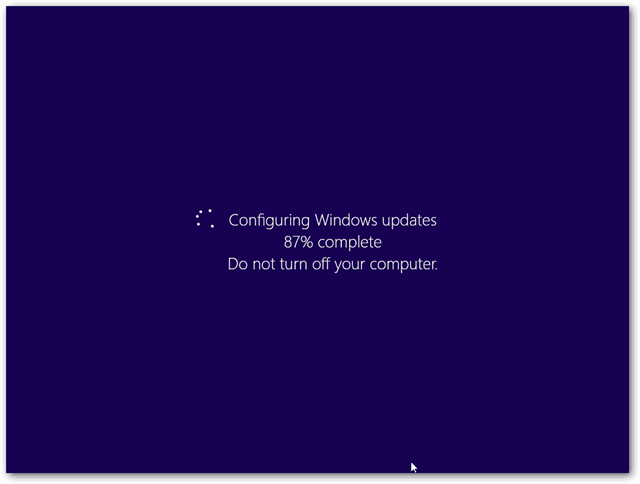
แค่นั้นแหละ. พีซีของคุณจะรีสตาร์ทและคุณสามารถเข้าสู่ระบบและเริ่มการทำงานปกติ










ทิ้งข้อความไว้